Программа для создания сферических панорам для андроид
Сферические панорамы — тема относительно свежая. И потому для многих непонятная, особенно по части «как это делается?». Поэтому прочь теорию! Начнем с конца, сразу перейдя к практике. А там уже как получится.
Три аккорда
За основу возьмем принцип дворового обучения игре на гитаре: для начала выучим три базовых аккорда, а после уже разберемся со всеми остальными, оставив нотную грамоту и прочий фингерстайл на закуску.
Итак, нам понадобятся:
- любой смартфон;
- шнур с человеческий рост или прямая палка высотой до подбородка;
- приложение «Просмотр улиц» (есть и для iOS);
- 5 минут свободного времени;
- и прямые руки.
Первым делом устанавливаем приложение. На вопрос, почему именно это, а не другое, а также на все прочие, ответы дам после. Пока мотивируйте себя тем, что оно бесплатно, а профессиональный софт дорог и требует специальных знаний.
Далее. Если чехол вашего смартфона имеет кольцо для пальца на тыльной стороне, привяжите один конец веревки к нему, а второй прижмите ногой к земле так, чтобы шнур оказался натянут, а сам смартфон — в удобном для вас положении на уровне лица.
Если кольца на чехле нет, но под руками имеется добротная палка (шест, монопод), поставьте ее вертикально перед собой, а смартфон надежно обоприте о ее верхнюю оконечность.
Секунда теории: манипуляции со шнуром или палкой нужны для того, чтобы камера смартфона всегда была перпендикулярна земле и всегда на одной и той же высоте. Не спрашивайте, почему: так надо!
Готовы? Все, открывайте приложение «Просмотр улиц» и, следуя инструкциям на экране, начинайте снимать. В итоге получите подобное:
Эту сферическую панораму снял на широкоугольную камеру смартфона Samsung Galaxy S21 Ultra предложенным выше способом. С одной лишь оговоркой: обработал ее вручную специальным программным обеспечением.
Посмотреть панораму можно по ссылке.
Итоговую панораму, полученную в приложении, можете разместить (бесплатно) на сервере Гугла (в сервисе Street View) или же скачать на телефон, чтобы загрузить после в Facebook или другой иной сервис, поддерживающий «сферы».
Реальность и перспективы рынка IT‑профессий
Какие профессии наиболее популярны и высокооплачиваемы?
Субботний кофе №179
Налейте чашку вкусного субботнего кофе и познакомьтесь с новостями недели. Honor вернулась в строй, KIVI представила новые ТВ, Microsoft показала конкурента Chromebook, а Swatch выпустила интересные часы.
Тест Kia Cerato GT Line. Номер три в России
По данным на конец 2019 года, седан Kia Cerato занимал третье место по продажам в России среди автомобилей сегмента C в ценовом диапазоне до 1.5 миллионов рублей.
Обзор Fujitsu ARROWS NX9 F‑52A
Впервые Fujitsu ARROWS Nx9 F-52A был показан на презентации осенне-зимних новинок NTT Docomo 5 ноября прошлого года, а в продажу поступил уже 18 декабря…
Усложняем процесс
Теперь, когда первые аккорды уже изучены и даже более или менее звучат, самое время перейти к нотной грамоте: понять принцип сферической съемки, изучить базовое оборудование и применяемый для обработки софт.
Замечу, что самое важное сейчас — не железки, а грамотная визуализация всего процесса в вашей собственной голове.
Ведь в случае с обычным фото мы получаем в итоге плоскую картинку. «Кроп» окружающего нас мира без возможности его зумирования, изменения угла просмотра либо чего-то еще. Со «сферами» все иначе.
Образно говоря, 360-панорама — это школьный глобус. Только смотрите вы на него не снаружи, а изнутри, находясь в его эпицентре. И куда бы вы там ни повернулись, куда бы ни посмотрели, повсюду будет «картинка» на его внутренних сводах.

Эту панораму снял с дрона. Конечно, можно было ограничиться линией горизонта. Но, согласитесь, любопытно взглянуть и на то, что там внизу. И вверху тоже. Поэтому высоту и точку съемки выбирал так, чтобы при любом развороте, любом ракурсе картинка «смотрелась». И, применяя зум, можно было рассмотреть даже самые удаленные уголки Старой Риги.
Посмотреть панораму можно по ссылке.
Соответственно, при съемке «сфер» вы изначально должны определиться:
- с локацией (чтобы кругом все было интересно);
- с высотой точки съемки (чтобы было красиво и видно);
- с освещением и резкостью (чтобы окружение было четким).
С одной стороны, это сугубо художественные аспекты. С другой — безэмоционально технические. Сейчас объясню, почему.
Во-первых, у любой «сферы» есть акцентируемый передний план (тот, который показывается по умолчанию), задний, боковые сцены, зенит (верх) и надир (низ). Теперь представьте, что снимаете вы не на улице, а в помещении. Скажем, внутри музея, в котором и узорные ковры на полах, и хрустальные люстры сверху.
Логично предположить, что все эти красоты должны изумительно смотреться и на панораме. Соответственно, точку съемки следует выбирать не где попало, как при съемке обычного кадра (играя зумом), а так, чтобы просмотр и надира, и зенита дарил зрителю эстетическую радость.
Поэтому размещать оборудование лучше прямо над или под основным объектом. В описанном случае — под люстрой или над центральным узором ковра. Аналогично и на улице: прежде чем снять «сферу», встаньте на предполагаемую точку съемки и осмотритесь по сторонам. В каждом ли секторе виден шедевр? Если нет — смените локацию: в отличие от обычной съемки, после вы уже ничего поменять не сможете.
Во-вторых, все кадры должны быть сделаны с одними и теми же настройками фокусного расстояния, значениями выдержки и диафрагмы. Так, чтобы после было проще эти фотографии «сводить». Если одна часть кадра будет сильно засвечена, а другая затемнена, то итоговый результат получится не очень.
Таким образом, в отличие от обычной фотографии, в сферической в разы больше технических составляющих, которые важно знать и понимать. К их подробному рассмотрению и перейдем.
Нодальная точка
Пожалуй, самый важный и ответственный момент — правильное вращение камеры относительно ее нодальной точки.
Объясню на пальцах: помните «камеру-обскуру»? Ту самую, где в заборе просверлена маленькая дырочка, а свет, попадающий через нее, переворачивается вверх тормашками и проецируется на приложенную сзади пластинку в виде готовой фотографии?
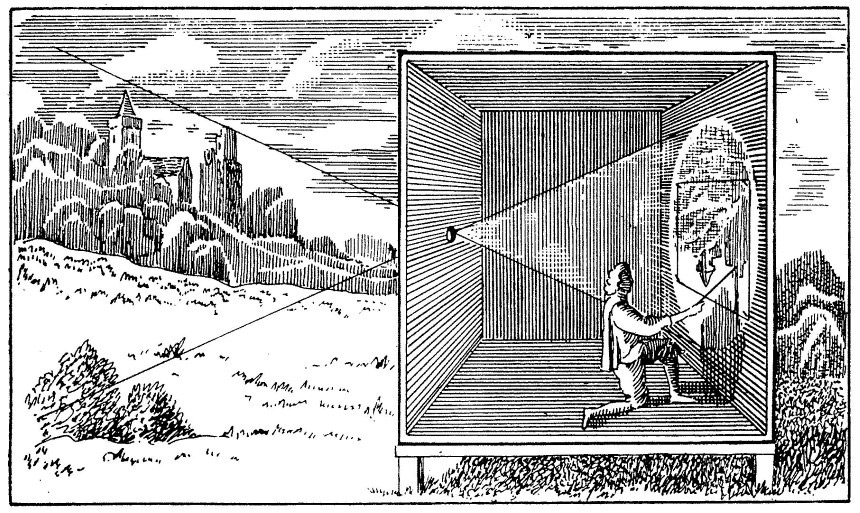
Старинная гравюра, демонстрирующая принцип действия камеры-обскуры.
Так вот, место преломления лучей («дырочка») — и есть та самая нодальная точка. В объективах камер она находится «где-то там внутри», без точного обозначения ее местоположения. Да это и неважно: ведь, снимая обычные кадры, думать об этом не приходится ни разу.
Совсем другое дело — панорамы! В «сферах» крайне важно вращать камеру туда-сюда так, чтобы центр вращения приходился именно на нодальную точку. Почему? Потому что, если соблюдать ее, картинка, полученная через «камеру-обскуру» будет равномерно проецироваться по всей поверхности глобуса, внутри которого вы находитесь. Без искажения пространства и наползания одного объекта на другой (без эффекта параллакса).
Собственно, по той же самой схеме на глобус нанесены и карты: на глобусе они имеют верные пропорции, а вот в плоском исполнении сильно искажены. В итоге, например, Россия кажется огромным государством, крупнее Африки. В то время как Африка по площади в полтора раза больше России: 30 миллионов квадратных километров против 17.
Виной всему искажения, проекции сферы на плоскость. И если карты в «плоском» виде перенести на глобус, то никакого места для всех стран и континентов на земном шарике уже не хватит. Равно как и наоборот: если картинку с глобуса перенести как есть на плоскость, то ни Африку, ни Россию в новом обличье вы сразу не узнаете.

Сравните плоскую карту мира – например, Google Maps – и глобус. И удивитесь тому, насколько отличаются фактические размеры стран и континентов из-за искажений, возникающих при переносе сферических изображений на плоскость.
Именно по этой причине в «трех аккордах» нам и понадобилась палка с веревкой. Для того, чтобы плюс-минус точно выдержать камеру смартфона хотя бы по высоте и вертикали. Для соблюдения той самой нодальной точки. Хотя бы приблизительно, вращая смартфон вокруг оси его объектива.
С «большими» камерами чуть сложнее: их фотомодули в разы больше смартфонных, и потому сдвиги туда-сюда критичнее. Поэтому для съемки «сфер» обычными зеркальными/беззеркальными камерами используют не только штатив (вместо шнура-палки), но и специальную механическую «панорамную головку». Выглядит она как-то так:

Классическая панорамная головка.
Из конструкции очевидно, что горизонтальная планка необходима для смещения камеры по горизонтали так, чтобы воображаемая вертикальная плоскость проходила вдоль оси объектива. А вращающаяся по вертикали – чтобы пересекающиеся воображаемые плоскости образовали «крест» в его нодальной точке. Вне зависимости от того, как будет развернута камера. Повращайте мысленно эту конструкцию, и поймете, как это работает.
Наши мобильные телефоны делают более качественные фотографии, но, возможно, вы уже устали от обычных фотографий, вам нужно что-то новое. Знаете ли вы, что вы можете взять 3D и 360º фотографии с вашего мобильного телефона ? Как вы слышите, а также без аксессуаров, только с этими полезными приложениями, которые мы оставляем вам ниже.
Все приложения в этом списке бесплатны, но нужна небольшая практика для оптимальных результатов. Первые снимки, которые вы делаете, вероятно, не такие впечатляющие, как хотелось бы, но понемногу вы сможете делать фотографии, которые сведут с ума всех, кто показывает их сумасшедшими.
Fyuse - 3D фотографии
Интуитивно понятный интерфейс приложения, который позволит вам придать вашим фотографиям глубину и движение. Для этого субъекту придется сидеть на месте, пока фотограф придется сделать несколько шагов в сторону, чтобы достичь эффекта жестокой глубины. 3D-эффект может быть настолько экстремальным, насколько вы хотите: чем больше вы двигаетесь при съемке фотографии, тем больше глубина будет у вас будет.
Viewmake: 360º туры
Viewmake, предназначенный для внутренних туров на 360 °, позволяет вам захватывать все вокруг и комбинировать его. как будто это было подгонянный Google Street View , Кроме того, он обнаруживает раздражающие объекты для создания маршрута и освещения, автоматически исправляет сцены и приводит к жестоким результатам.
Nodalview: 360º фотографии
Как и в предыдущем приложении, оно имеет интеллектуальное обнаружение объектов и источников света, которые могут повредить конечный результат. это предназначен для внутреннего и наружного применения, но «только» создает сферическое изображение места, а не пути как такового. Во всяком случае, это будет просто захватывать все вокруг нас.

vizo360: 3D и 360º фотографии
С vizo360 вы можете делать практически все, что вы хотите в плане 360º и 3D фотографий. В этом случае 360-градусная фотография - это не то, что нас окружает, а сфера конкретного объекта. захватить его со всех сторон , На 3D фотографиях мы также можем делать их с помощью фронтальной камеры, с небольшим движением мобильного телефона и обмениваться результатами в виде GIF.

Comrada: единственный, способный делать 3D видео
Comrada - одно из самых простых приложений, которое можно использовать для получения 3D-фотографий, нам нужно только указать на объект или сцену, которые мы хотим запечатлеть, переместить горизонтально на несколько сантиметров, и мы получим результат с невероятной глубиной, который мы можем увидеть без нужны 3D очки. Самое лучшее в этом приложении - это возможность синхронизации двух мобильных запись 3D видео as хорошо , как показано в демонстрационном видео этого приложения.
Камера Panorama 360: 360º фотографии, которые вы можете продать
Хотите верьте, хотите нет, но фотографии 360º и Panorama 360 - это бизнес. камера Вы можете воспользоваться им только со своего мобильного телефона. Вы можете запечатлеть все вокруг на одной сферической фотографии, чтобы иметь возможность просматривать это в любое время благодаря акселерометру вашего мобильного телефона и, если вам повезет, ты можешь продать это и заработать немного денег с этим.
DMD Panorama: социальная сеть на 360º
Приложение для камеры 360º, которое также будет служить галереей для просмотра и классификации. Его использование полностью сфокусировано на сферических фотографиях на 360º, и вы можете захватывать воспоминания с уникальной перспективы. Также есть раздел, похожий на социальная сеть , в котором мы можем следить за другими пользователями, чтобы увидеть их творения, и наоборот.

GCam: 360-градусные фотографии Google Pixel
Это альтернатива, которую мы не нашли в Гугл игры, но мы уже рассказывали вам, как его скачать ранее. Во всяком случае, в Celsoazevedo На форуме вы найдете все его версии. Преимущество GCam, помимо его фотографических возможностей, заключается в том, что он позволяет нам использовать режим «Photo Sphere» делать трехмерные фотографии всего, что нас окружает, и просматривать их из Google Фото.

Phogy, 3D камера
Возможно, это одно из самых старых приложений для 3D-камер, которое у нас есть в Google Play, и что нас больше всего интересует в этом (его работа очень похожа на предыдущие), так это то, что мы можем настроить 3D фотографии как анимационный Обои это изменится, когда мы переместим наш телефон из стороны в сторону.
3D-камера: вы можете путешествовать в любую точку мира
С немного другим касанием у нас есть приложение 3D Camera. С его помощью мы сделаем нормальную фотографию, но автоматически она обрежет наше тело, и мы можем разместить мы в серии 3D-фотографий из приложения. Например, даже если мы находимся в 2D, мы будем появляться над некоторыми элементами фотографии, но позади других, как если бы мы действительно были в этом месте, где бы то ни было.

Популярность фотографии в стиле «маленькая планета» или по-научному стереографическая проекция с каждым днем растет. Даже в пятой версии Pano2VR добавили поддержку стереографической проекции как один из вариантов экспорта и генерации превью, а также вариант вида панорамы.
Один из самых популярных запросов, который приводит посетителей на мой сайт, связан с созданием фотографий «маленьких планет». Я уже писал, как создавать такие фотографии здесь и здесь. В этих статьях использовалось программное обеспечение для ПК, а в этой статье будут рассмотрены приложения для мобильных устройств на системе Android.
В Google Play я нашел 3 приложения, о которых сейчас расскажу.
приложение больше не доступно

Очень простое приложение, а результат работы далек от стереографической проекции и больше похож на работу фильтра «Полярные координаты» в Photoshop.
Полезных настроек в приложении нет. Все, что нужно сделать – это загрузить любое изображение и следовать подсказкам, а затем нажать на кнопку «Spherify» внизу экрана.
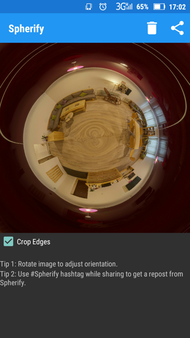
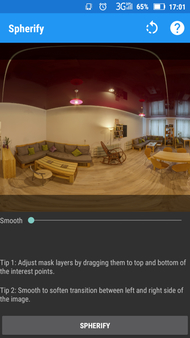
В настройках присутствуют только опции маскирования (прозрачные области сверху и снизу), сглаживания «Smooth» и обрезки лишнего «Crop Edges».
- Создание изображения из любых исходных изображений;
- Возможность выставить результат на всеобщее обозрение.
Моя оценка: 4/10
Ссылка на приложение: Spherify (Google Play)

На главном экране приложения интерес представляют три кнопки внизу: Camera, Gallery и Samples.
Кнопка «Camera» открывает доступ к камере смартфона для получения одного обычного снимка, который затем закручивается в планету, как это сделано в приложении Spherify. К сожалению, панорамный снимок сделать не получится. Для этого можно воспользоваться режимом «Панорама», если такой есть, или другим приложением, позволяющим сделать панорамный снимок.
Кнопка «Gallery» предоставляет возможность выбора снимка из галереи. Загружать можно как эквидистантные проекции, так и цилиндрические. В последнем случае будет предложено выбрать определенную область с пропорциями 2:1, которая будет использована в дальнейшем преобразовании.
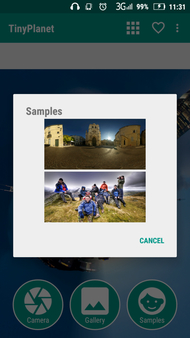
В примерах, которые открываются нажатием на кнопку «Samples» находятся 2 изображения: эквидистантная проекция и обычная фотография. Их можно использовать для тестирования с целью понять, как работает приложение. После выбора изображения произойдет преобразование проекции, и результат отобразится в редакторе. Готовое изображение будет квадратным. Чтобы изменить вид на прямоугольный нужно открыть опции (Кнопка «Options») и выбрать пункт 800x600 вместо 512x512.
Если вид проекции не устраивает, его можно настроить. Для этого следует нажать на кнопку «Zoom» и изменить значения параметров Zoom (Масштаб), Bulge (Выпуклость) и Spin (Вращение). Положение «планеты» на холсте изменяется с помощью параметров X и Y в настройках «Move».
Кнопка «Home» возвращает на главный экран приложения, где можно выбрать новое исходное изображение и проделать шаги, описанные выше.
Вы еще не являетесь активным пользователем приложения Google Камера? Странно, ведь оно позволяет делать действительно потрясающие вещи настолько просто, насколько это возможно. Сегодня нас особенно волнует функция под названием Photo Sphere (да, именно по-английски, даже в русской версии приложения). Хотя, можно и перевести как сферические панорамы, или фотосферы, если совсем буквально.
Забегая вперед, скажем, что результат очень похож на то, что вы привыкли видеть в Google Street View или Яндекс.Панорамах. Только теперь вы можете сделать собственное изображение, еще и бесплатно.
Кстати, если вы обладатель устройства на платформе iOS, то не спешите закрывать страницу, ведь то же самое вы можете сделать с помощью приложения Google Street View, рассмотрим это чуть ниже.
Итак, берите свой телефон или планшет в руки, найдите красивое место, подходящее для наших целей, займите удобное положение и читайте инструкцию.

Как сделать сферическую панораму на Android
Открывайте приложение Google Камера, после чего в левом меню выберите режим «Photo Sphere».

Важный совет: займите устойчивую позицию или даже используйте штатив со специальным креплением для мобильного устройства. Убедитесь, что штативная головка вращается на 360 градусов по горизонтальной плоскости. Если же вы держите девайс в руках, то держите его поближе к лицу, руки прижмите к телу.
Центрируйте объектив камеры по синей точке на экране и начинайте съемку (ничего нажимать не надо).

Теперь поворачивайтесь аккуратно вместе с камерой, следуя за синей точкой. Звуковой сигнал подскажет, когда можно делать очередной поворот. Когда вы сделаете полный круг, то нажмите значок «галочки», чтобы программа приступила к завершающей обработке сферической панорамы.

Просмотр и публикация сферической панорамы на Android
По завершении съемки камера сразу предложит заснять новую фотосферу, поэтому если вы хотите просмотреть предыдущий результат, то смахните по экрану справа налево, чтобы открыть окно просмотра фотографий. Можно также выйти из приложения Камера и зайти в Google Фото. Нажмите на последнее созданное изображение, затем нажмите на специальный значок фотосферы, чтобы открылось окно просмотра панорамы. Можно наслаждаться просмотром, а также поделиться ею.
В окне галереи, где выбран ваш файл, нажмите на специальную кнопку «поделиться». В открывшемся списке приложений выберите Google+ и опубликуйте данную запись для желаемого круга друзей. Теперь каждый из них может открыть вашу запись с панорамой и открыть ее для просмотра.
Создание круговых панорам в iOS

Вам необходимо открыть приложение Google Street View, после чего нажать кнопку Меню и выбрать пункт Камера. Держите ваше устройство так, как было описано в случае с Андроидом, и принцип съемки будет такой же. В конце, когда сделан полный круг, нажмите кнопку Стоп внизу экрана.
Просмотр и публикация круговой панорамы в iOS

Теперь вы можете просмотреть ваш результат в стандартном приложении Apple Photos.
А поделиться снимком можно с помощью Google Карты. Нажмите на иконку «поделиться», в списке выберите нужную программу. Далее подтвердите свое намерение опубликовать панораму и нажмите кнопку бумажного самолетика. Теперь все, кому вы пришлете специальную ссылку на вашу фотосферу, смогут просмотреть ее.
Полезные советы для успешной съемки фотосферы
Вам будет гораздо проще сделать красивую фотографию, если окружающий пейзаж не будет слишком контрастным и пестрым. Позаботьтесь также о том, чтобы в кадр не попадали люди или проезжающие мимо автомобили, так как они оставят не очень красивый след на вашем снимке.
Но вы можете добавить в круговую панораму объект, того же человека. Для этого вам нужно попросить, чтобы данный объект не двигался. С другой стороны, можно наоборот сделать прием волшебника и размножить вашего человека с помощью фотосферы – для этого он должен будет двигаться вслед за вами, находясь всегда перед камерой во время съемки.
Можно также использовать эту функцию и для съемки обычной панорамы, то есть, незавершенной фотосферы.
Читайте также:


